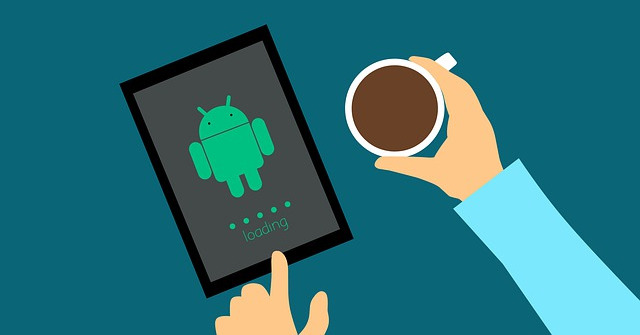Digitalmania – Membuka aplikasi android adakalanya menjadi masalah yang bisa menimpa siapa saja, ini adalah permasalahan umum yang sering dialami oleh banyak pengguna smartphone dengan basis sistem operasi ini.
Adanya anggapan bahwa jika suatu aplikasi apabila macet atau tidak mau terbuka adalah karena adanya infeksi malware, hal tersebut sebenarnya tidak selalu benar, itu hanya salah satu penyebab saja.
Karena berdasarkan pengalaman dari beberapa pengguna, apabila suatu aplikasi Android tak mau dibuka hal tersebut bisa saja disebakan oleh beberapa hal lainnya, misalnya kapasitas memori yang sudah penuh, aplikasi crash, aplikasi yang belum terupdate dan beberapa penyebab lainnya.
Munculnya masalah aplikasi pada perangkat dengan OS Android yang tak mau terbuka ini, umumnya ditandai dengan prose atau waktu loading yang membutuhkan waktu yang cukup lama, kemudian jika aplikasi sudah muncul, aplikasi akan terhenti dan balik lagi ke halaman Home atau daftar aplikasi.
Untuk mengatasinya, simak pemaparan berikut:
Force Close Aplikasi
Untuk langkah pertama yang bisa kalian lakukan adalah dengan menutup paksa aplikasi tersebut, atau yang dikenal dengan istilah Force Close aplikasi.
Dengan cara ini, akan membuat aplikasi terhenti secara keseluruhan sehingga semua proses aplikasi tidak berjalan dan membuat aplikasi kembali ke default.
Untuk melakukan ha tersebut, caranya cukup mudah kalian hanye perlu membuka menu Settings, lalu gulir ke bawah untuk menemukan pilihan Apps atau Aplication.
Kemudian kalian klik pada nama aplikasi Android yang tak bisa dibuka tersebut, kemudian, pada sisi kanan bawah akan ada pilihan ‘Tutup Paksa’ atau ‘Force Close’.
Nantinya akan muncul peringatan untuk memperhatikan efek dari tindakan tersebut, silahkan klik ok saja.
Melakukan Restart Perangkat
Cara kedua yang bisa kalian terapkan untuk mengatasi masalah ini adalah dengan melakukan restart pada perangkat yang kalin gunakan.
Hal ini dapat kalian lakukan, ketika penyebab aplikasi yang tidak bisa dibuka karena ada kesalahan pada smartphone.
Sehingga untuk memulihkan kinerja perangkat, salah satu caranya adalah dengan melaukan restart pada perangkat.
Untuk merestart perangkat caranya juga cukup mudah, cukup tekan agak lama tombol power dan pilih opsi muat ulang.
Silahkan Update Aplikasi
Apabila kedua trik diatas tak juga mengatasi masalah yang kalian alami, coba periksa pada informasi aplikasi apakah tersedia opsi untuk melakukan update.
Untuk memastikannya, kalian bisa mengeceknya melalui toko aplikasi Google Play Store dan melihat detail aplikasi tersebut.
Selanjutnya, jika memang sudah tersedia pembaruan terbaru dari developer silahkan lakukan update aplikasi yang bermasalah tersbeut.
Demikian 3 cara mudah bagaimana mengatasi masalah aplikasi android yang tidak bisa dibuka. Umumnya, cara-cara yang sudah redaksi jabarkan diatas dapat menyelesaikan masalah tersebut.
Apabila tak juga kunjung selesai dan masalah masih berlanjut, maka segera lakukan analisa lanjutan apakah aplikasi tersebut kompatible dengan perangkat kalian, apakah kemungkinan terinfeksi malware atau virus, dan lain sebagainya. Digitalmania. AN